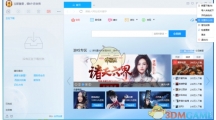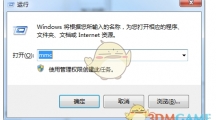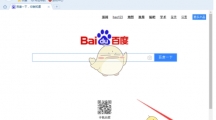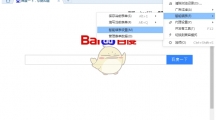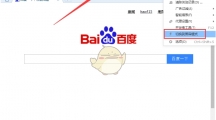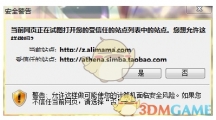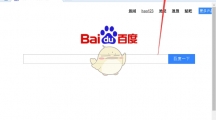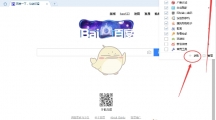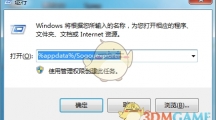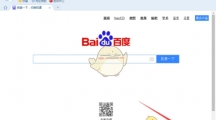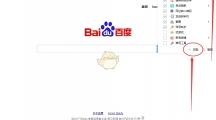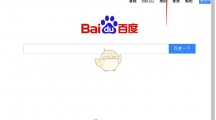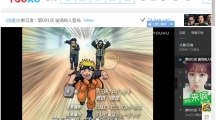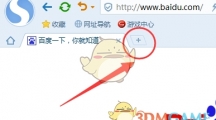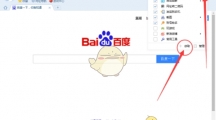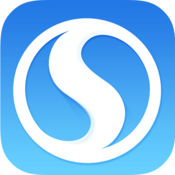搜狗浏览器有自带的下载功能,但是更多的用户会直接使用迅雷下载工具在搜狗浏览器中下载东西。但是一些小伙伴发现,搜狗浏览器启动外部下载工具的时候,是无法下载东西的。这是怎么回事呢?搜狗浏览器启动外部下载工具失败怎么办? 1、首先我们打开迅雷9(迅雷7的用户请看第5步),然后在其右上角的菜单中打开“设置中心”; 2、接着在设置中心的“基本设置”中找到浏览器新建任务,然后勾选上“搜狗浏览器”或者“响应全部浏览器”; 3、之后我们再打开搜狗浏览器,并在右上方的工具中打开“选项”; 4、来到选项界面后找到“下载”分类,然后在右边的“文件下载”中,将“默认下载方式”更换成“迅雷”就可以了; 5、另外迅雷7中有一个“修复浏览器关联”的功能,如果你使用的不是迅雷9,那么直接按照下图操作即可。 以上就是关于搜狗浏览器启动外部下载工